Come salvare come cartella di lavoro excel su mac?
Se utilizzi Excel su un Mac, il salvataggio del file deve seguire passaggi diversi rispetto a Windows. Questo tutorial esamina i passaggi per salvare un file Excel su un Mac. Vedremo anche tutti i formati disponibili.
Passaggi per salvare un file in Excel su Mac
È necessario seguire i passaggi seguenti:
- Innanzitutto, vai al menu “File” nella barra dei menu.
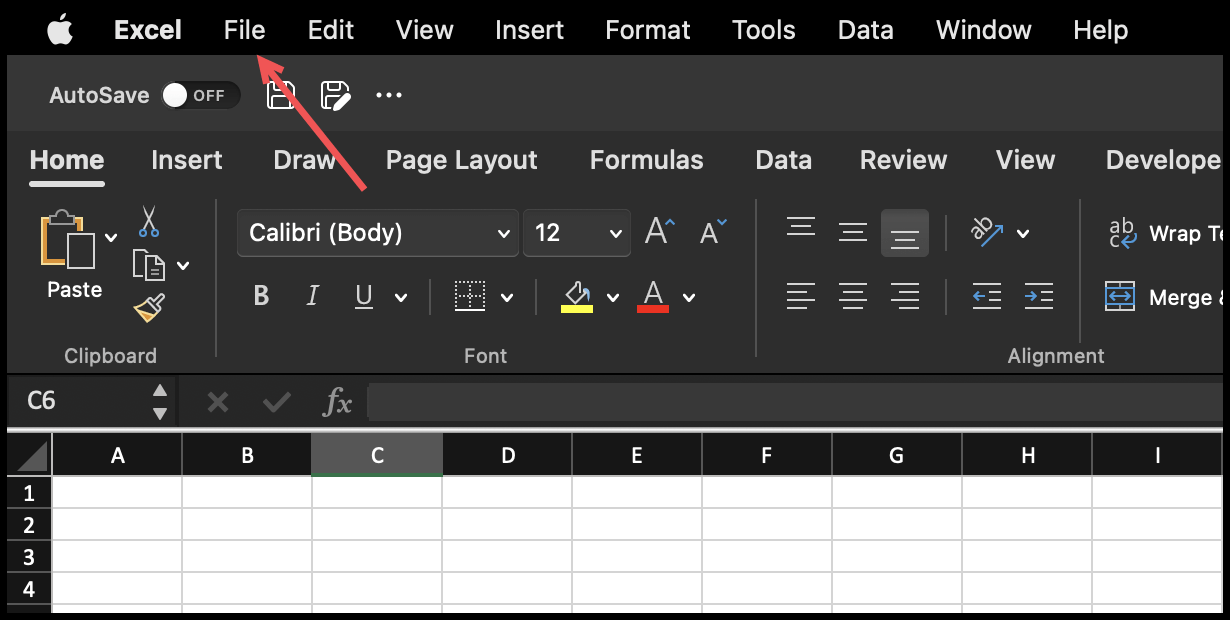
- Successivamente, fai clic sull’opzione “Salva con nome” da lì.
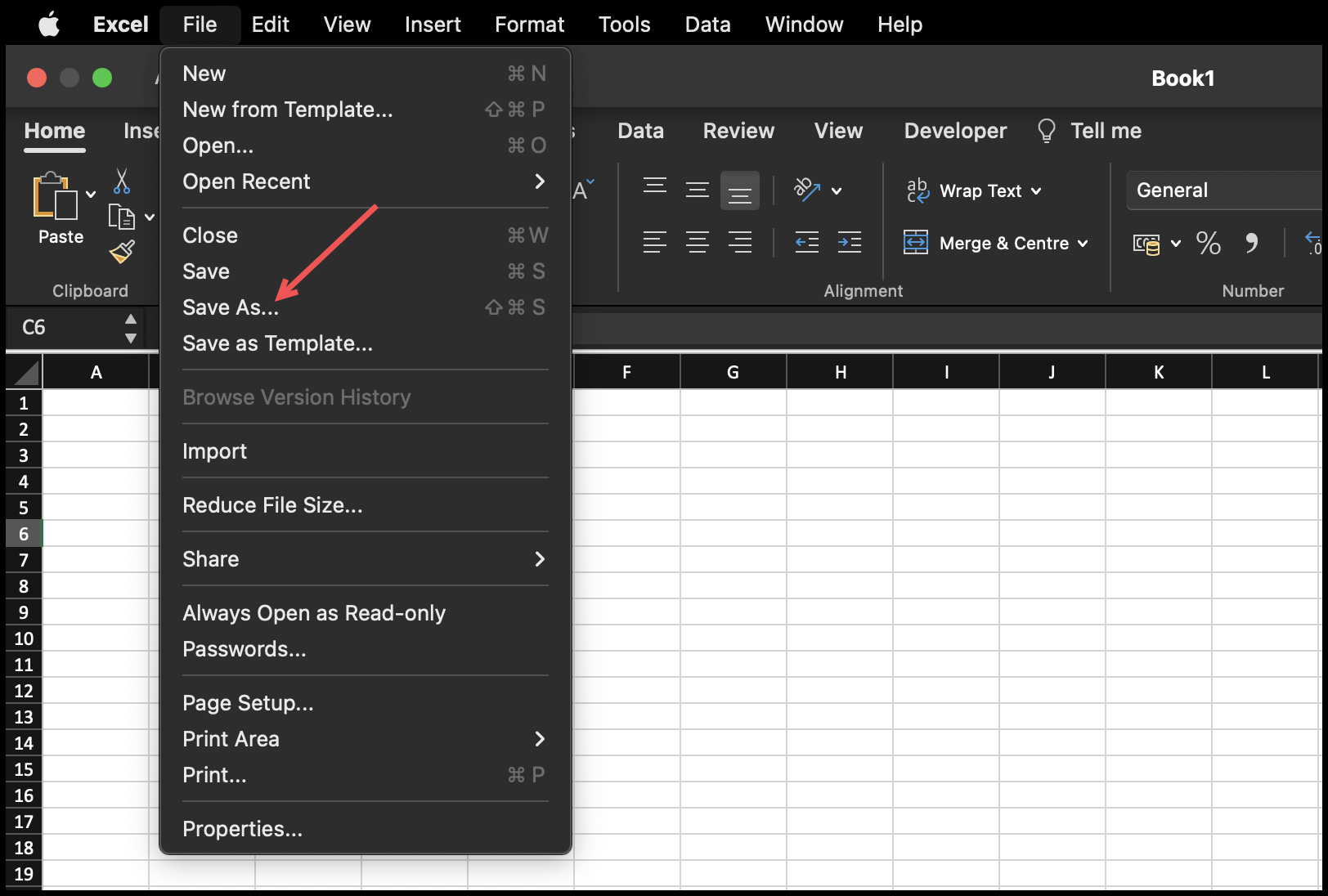
- Quindi, nella finestra di dialogo “Salva con nome”, inserisci il nome che vuoi dare al file.
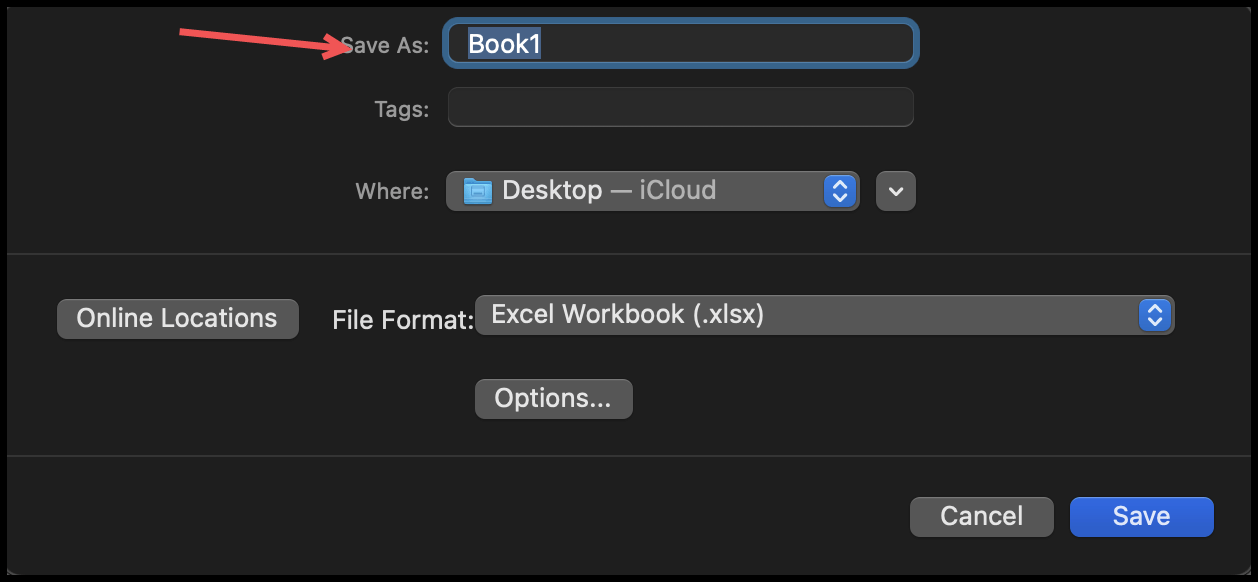
- Ora seleziona la posizione dal menu a discesa “Dove”.
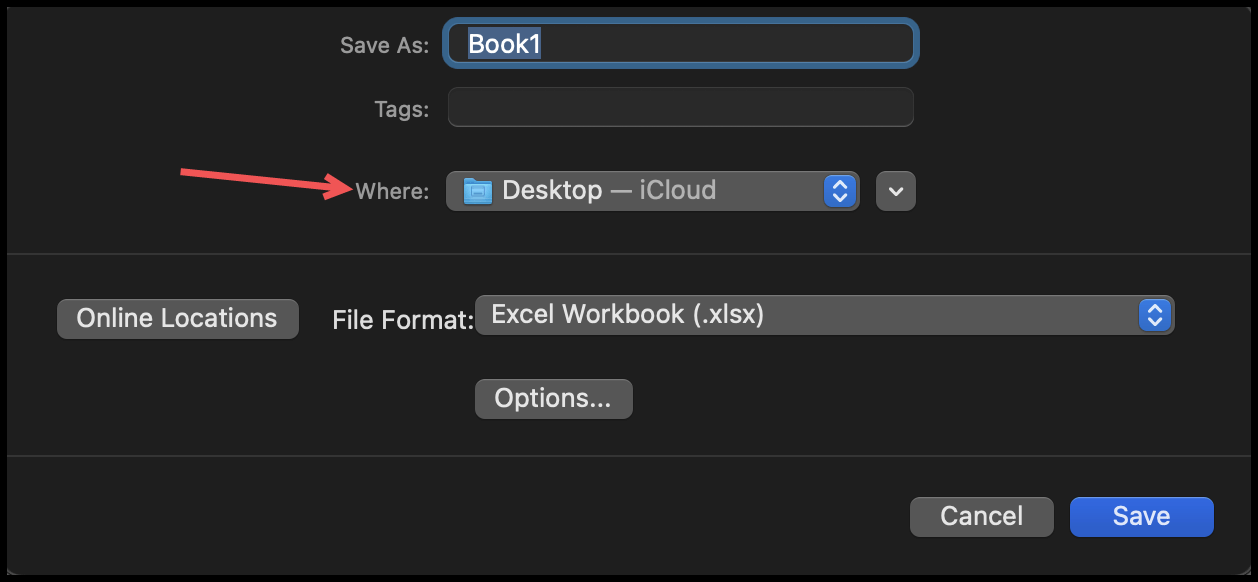
- Per andare avanti, seleziona il tipo di file in “Formato file”.
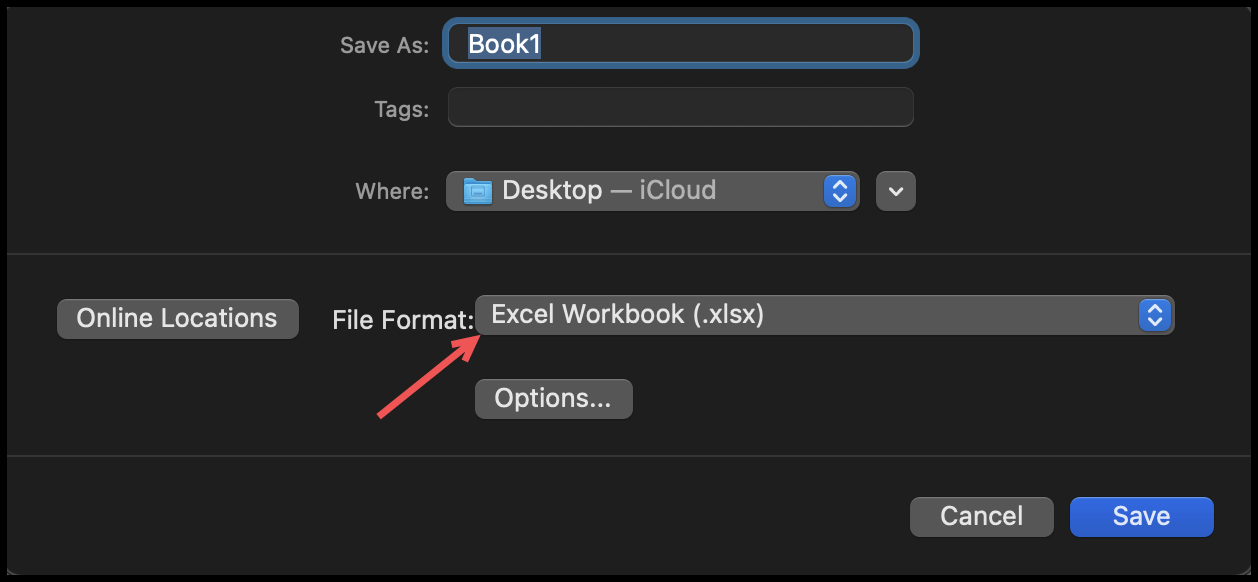
- Infine, fai clic sul pulsante “Salva” per salvare il file.
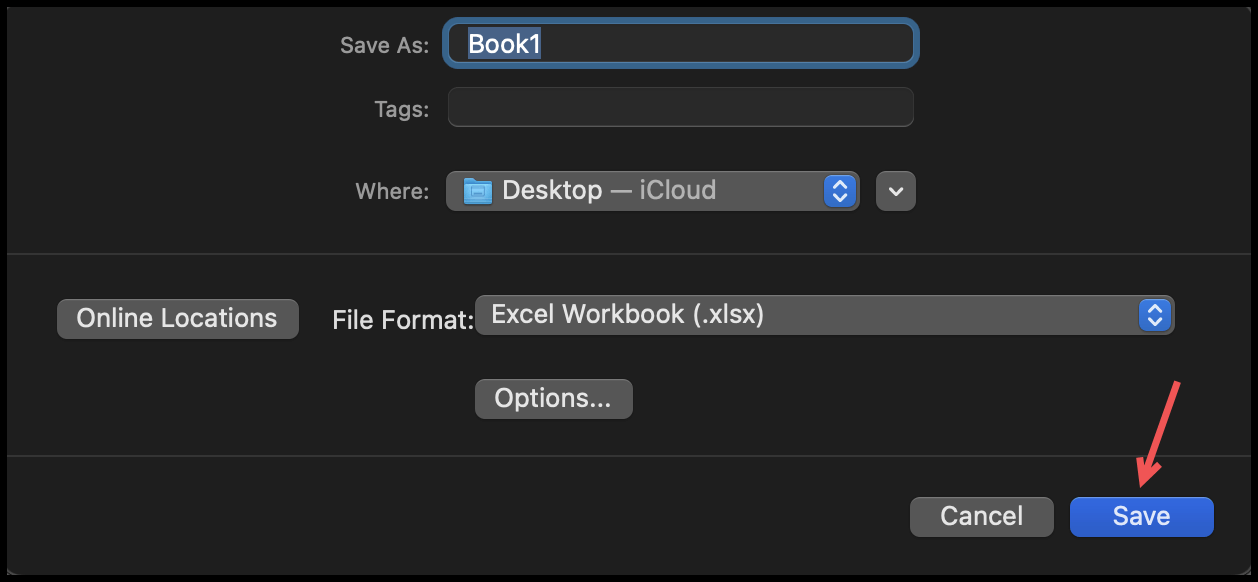
Salvataggio in diversi formati
Quando salvi un file, Excel ti consente di scegliere tra diversi formati, come PDF, CSV, ecc. Puoi utilizzare uno qualsiasi dei formati disponibili facendo clic sul menu a discesa “Formato file”.
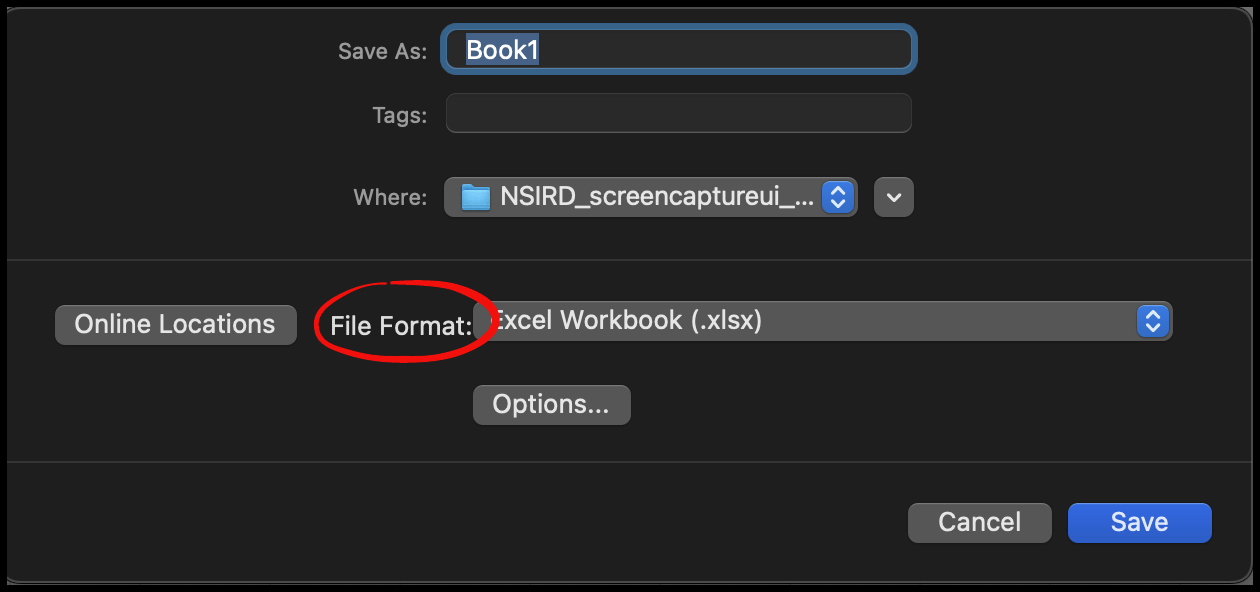
Cambia posizione
Se desideri modificare la posizione del file durante il salvataggio, puoi fare clic sul piccolo menu a discesa accanto al menu a discesa “Dove”.
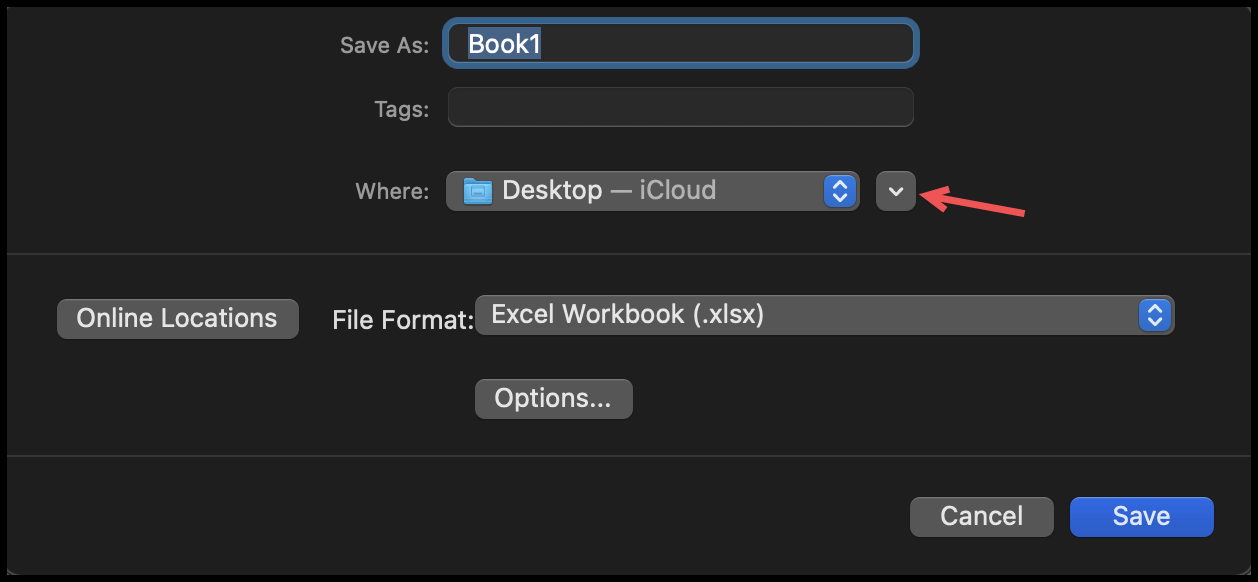
Dopo aver fatto clic su di esso, la finestra di dialogo si espande ed è possibile individuare la cartella o il percorso in cui salvare il file.
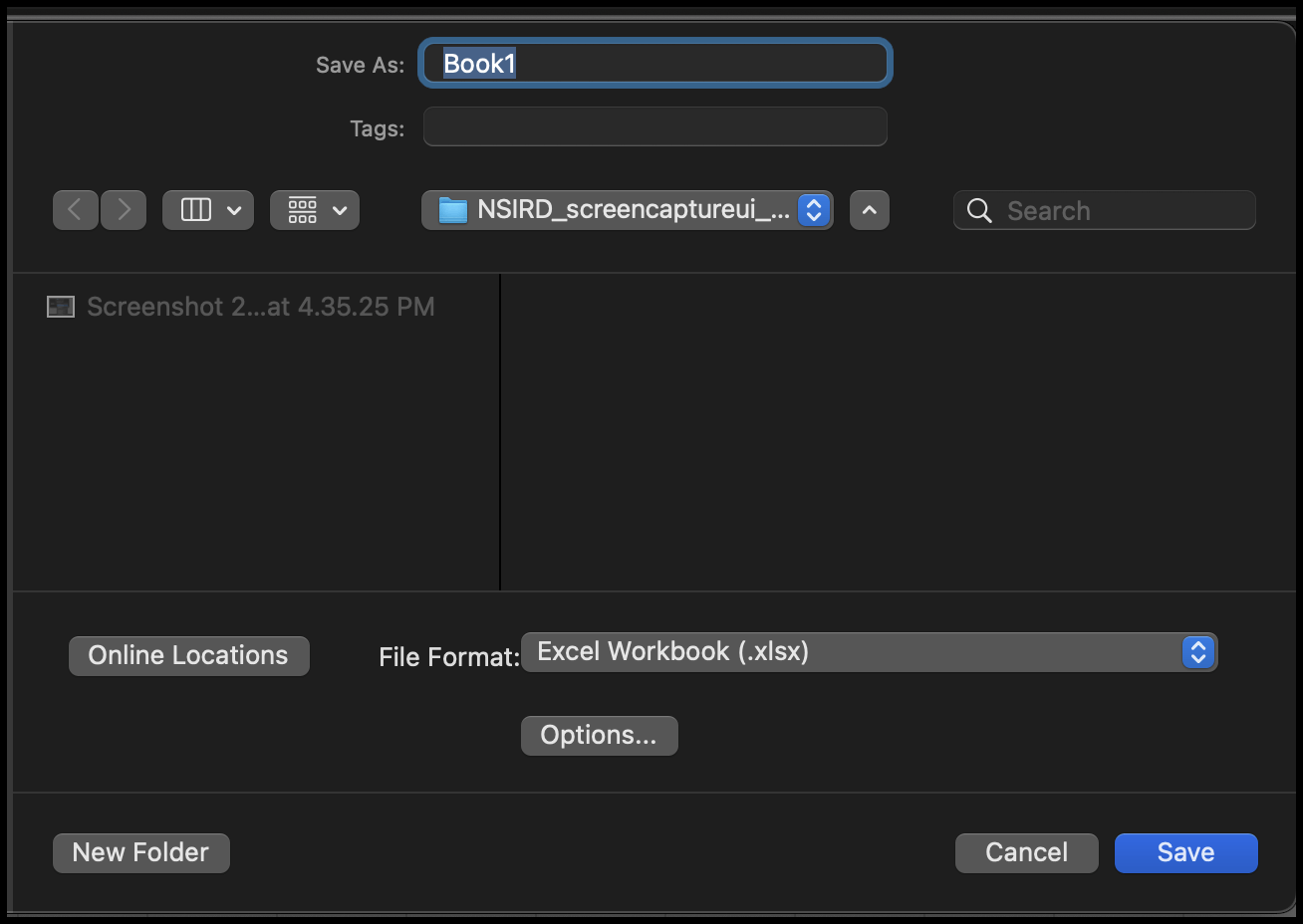
Nozioni di base su Microsoft Excel (componenti, parti e note informative)